Miten päivittää laiteohjelmisto Landroid S ja M, L LED-näyttö - malleissa
Worx ei koskaan lakkaa parantamasta tuotteitaan. Jotta saat parhaat tulokset Landroidin robottiruohonleikkurista, asenna aina viimeisin saatavilla oleva laiteohjelmisto.
Jotkut tuotteen ominaisuudet otetaan käyttöön vain, kun viimeisimmät laiteohjelmisto- tai korjaustiedostoversiot ovat asennettuna. Jotta saadaan paras mahdollinen suorituskyky, turvallisuus ja vakaus, on asennettava viimeisimmät saatavilla olevat korjaustiedostot tai laiteohjelmisto.
Tämä ohjeistus kattaa Landroid WR130E, WR139E, WR141E, WR147E, WR184E-mallit 7-segmenttinäytöllä.
Segmenttinäyttö
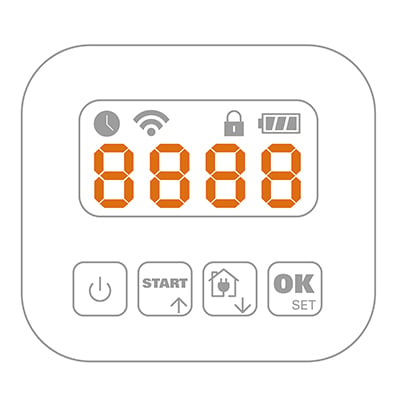
Kirjaudu sisään tunnistetiedoillasi Tilin verkkopaneeliin.
Jos et ole vielä rekisteröinyt ruohonleikkuria takuun pidentämiseksi, järjestelmä pyytää sinua tekemään sen ensin.
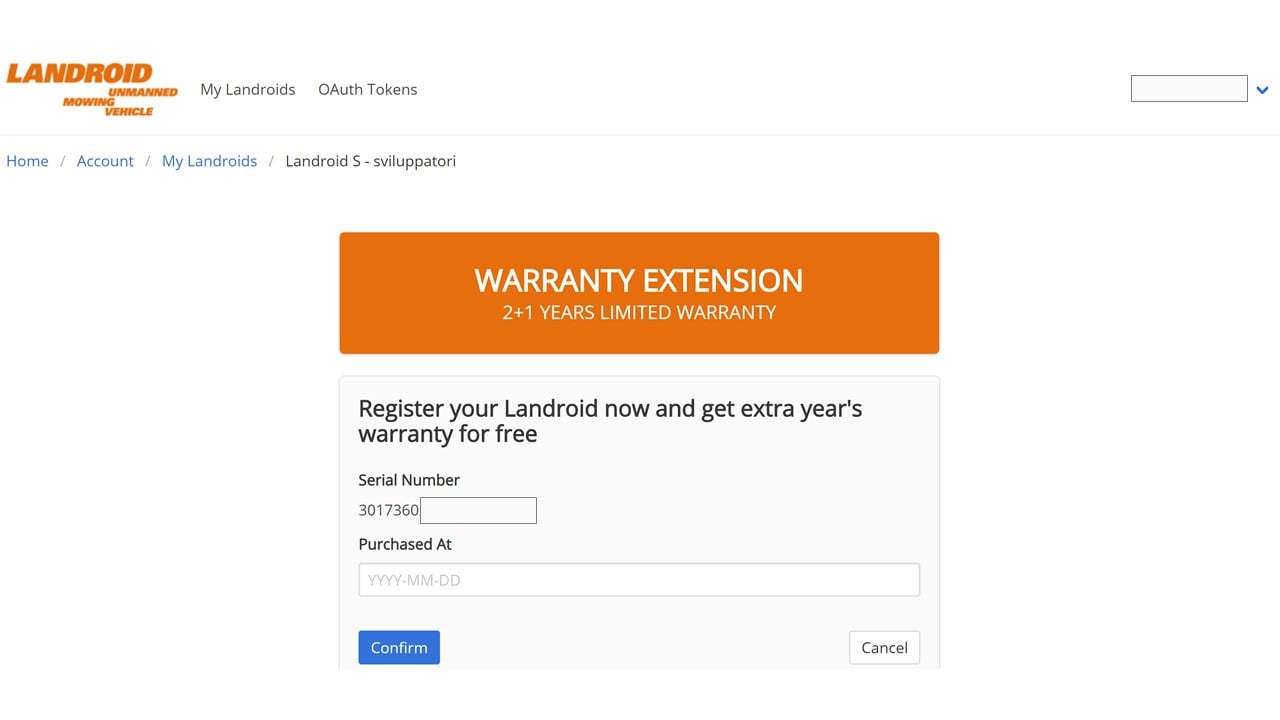
Kun olet rekisteröitynyt, valitse ruohonleikkurin malli luettelosta ja lataa sitten viimeisin saatavilla oleva laiteohjelmisto tietokoneeseen napsauttamalla latauspainiketta.
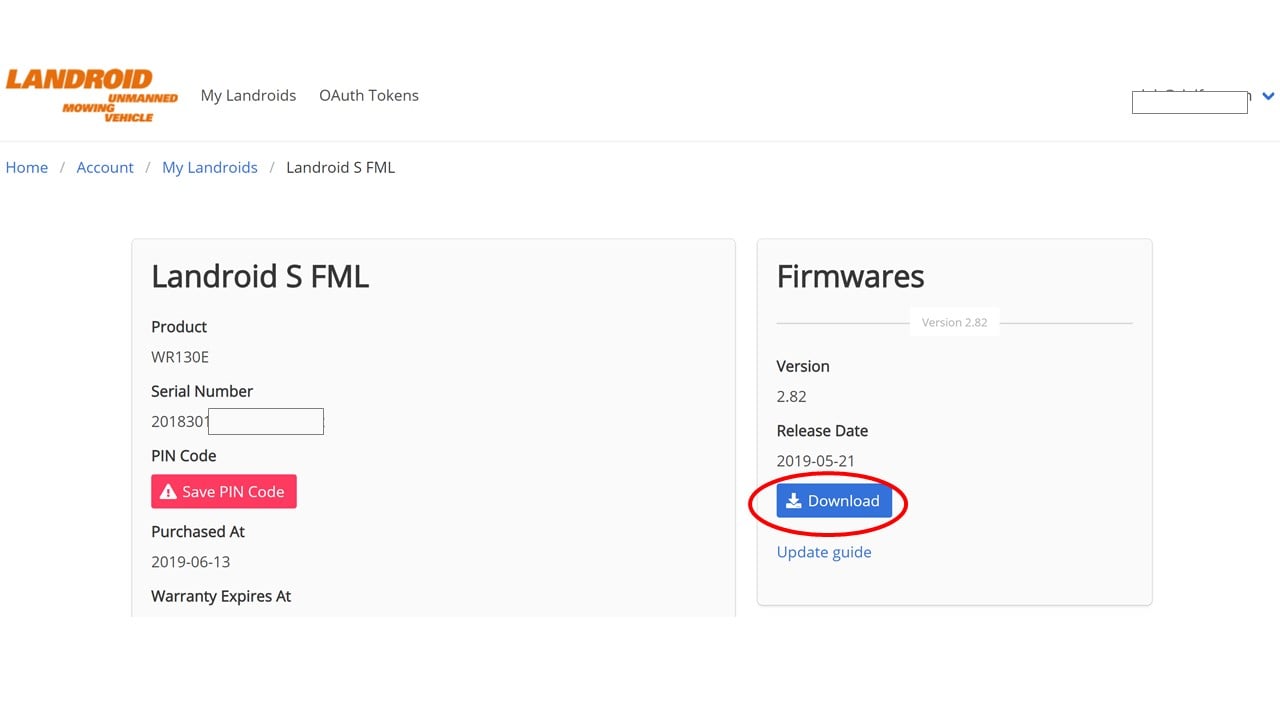
Sitten voit noudattaa helppoja ohjeita, jotka annetaan tällä videolla
Vaihtoehtoisesti noudata seuraavia ohjeita:
- Ota USB-muistitikku, työnnä se tietokoneeseen ja alusta se FAT32-muotoon. Pienikokoiset USB-muistitikut (esim. 2, 4 tai 8 Gt) toimivat paremmin tätä tarkoitusta varten.
- Kopioi tiedosto sellaisenaan (sitä ei tarvitse purkaa) tietokoneesta USB-muistitikulle.
- Avaa robotin takasuojus ja paikanna USB-portti.
- Kytke robotti pois päältä.
- Työnnä USB-muistitikku porttiin ja kytke sitten robotin virta päälle.
- Laite aloittaa laiteohjelmiston lataamisen. Kun robotti näyttää kirjoituksen ”USB”, poista USB-muistitikku.
- Sitten laiteohjelmiston päivitysprosessi käynnistyy. Kun se on päättynyt, robotti käynnistyy uudelleen ja sinua pyydetään syöttämään PIN-koodi.
Nauti uudesta juuri päivitetystä Landroidista.
